Google 지도에서 거리를 측정하는 방법

Google 지도에서 두 지점 사이의 거리를 빠르게 측정하는 방법과 몇 가지 추가 정보입니다.

대도시에서 자동차를 운전하는 것은 특히 바쁜 러시아워 교통 체증에 자주 걸리는 경우 상당히 스트레스를 받을 수 있습니다. 그렇기 때문에 Google 지도와 같은 안정적인 GPS 및 내비게이션 앱을 보유하는 것이 중요합니다. 현대 도시는 너무 커서 사람들이 디지털 지도 없이 A 지점에서 B 지점으로 쉽게 탐색하는 것이 거의 불가능해졌습니다.
Google 지도는 음성 안내 덕분에 더 쉽게 탐색할 수 있습니다. 운전 중이라면 화면을 계속 쳐다볼 필요도 없습니다. 음성 안내를 듣고 지시에 따르기만 하면 됩니다.
하지만 음성 안내가 작동하지 않는다면? 어떻게 문제를 해결할 수 있습니까?
먼저 휴대전화의 볼륨이 음소거되어 있지 않은지 확인하세요. 자신도 모르게 실수로 볼륨 낮추기 또는 음소거 버튼을 눌렀을 수 있습니다.
휴대폰 측면에 있는 볼륨 높이기 버튼을 누릅니다. 전화기 화면의 상단 모서리에서 아래로 스와이프하고 장치가 무음 모드인지 확인합니다.
또는 Google 지도를 실행한 후 볼륨 높이기 버튼을 누를 수도 있습니다.
Google 지도의 볼륨 설정이 휴대전화 설정과 무관하고 기기의 볼륨이 100%로 설정된 경우 Google 지도를 시작한 후 볼륨 높이기 버튼을 누르지 않으면 아무 소리도 들리지 않습니다.
휴대전화를 자동차의 블루투스 시스템에 연결한 경우 음성 내비게이션 안내가 작동하려면 블루투스로 음성 재생 옵션도 활성화해야 합니다.
Android에서 따라야 할 단계는 다음과 같습니다.
Google 지도에서 햄버거 메뉴 아이콘을 탭하세요.
설정 → 탐색 설정으로 이동
Bluetooth를 통해 음성 재생 기능과 전화 통화 중 음성 재생 옵션을 토글합니다 .
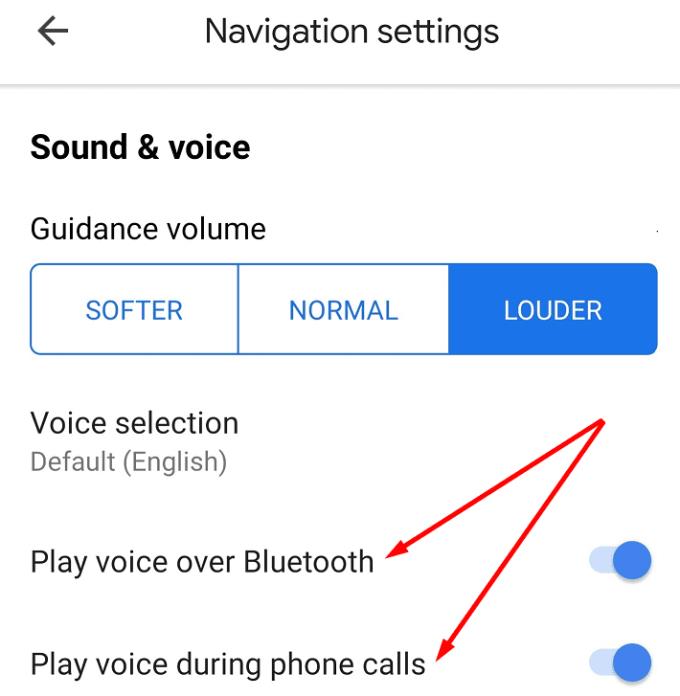
또한 안내 볼륨 설정이 크게 설정되어 있는지 확인하십시오.
iPhone을 사용하는 경우 계정 사진을 누르고 설정 → 탐색 을 선택한 다음 Bluetooth를 통한 음성 재생 옵션을 모두 활성화해야 합니다.
휴대폰이 차량의 블루투스 시스템에 안정적으로 연결되지 않으면 음성 안내, 도로 이름 및 기타 표시가 들리지 않습니다.
휴대전화와 자동차 블루투스를 끕니다. 휴대폰 화면의 상단 모서리에서 아래로 스와이프하고 Bluetooth 아이콘을 탭하여 끕니다. 기기를 자동차에 다시 연결해 보세요.
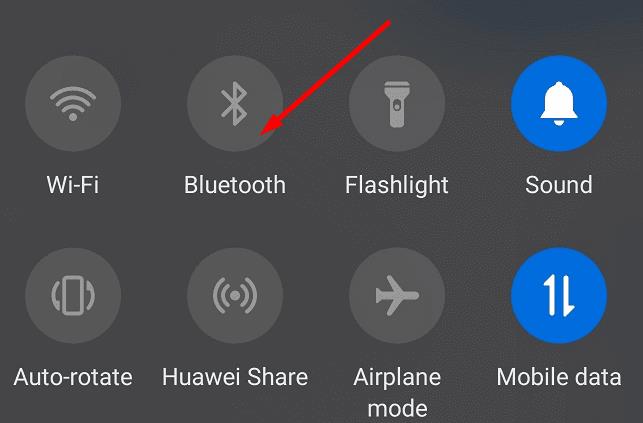
그래도 작동하지 않으면 Bluetooth 연결을 완전히 재설정해 보십시오. 이것은 휴대전화 설정에서 현재 자동차 블루투스 연결을 삭제하고 다시 설정하는 것을 의미합니다.
휴대전화의 캐시가 때때로 특정 앱 기능을 중단시킬 수 있습니다. 그래서 강제로 Google 지도를 닫고 앱 캐시를 지울 것입니다.
설정 → 앱으로 이동
Google 지도를 찾아 탭하세요.
탭 강제 정지 버튼을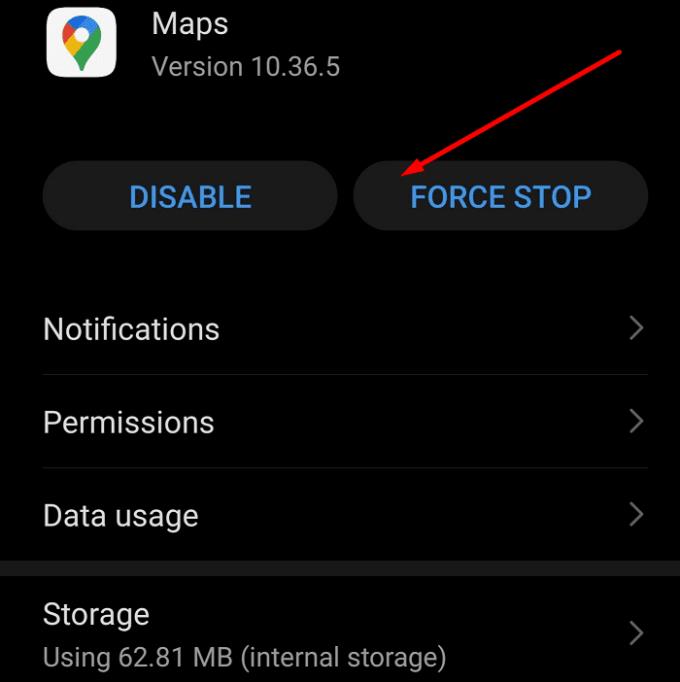
탭 저장 옵션과 탭 지우기 캐시 Google지도 캐시를 지우려면 버튼을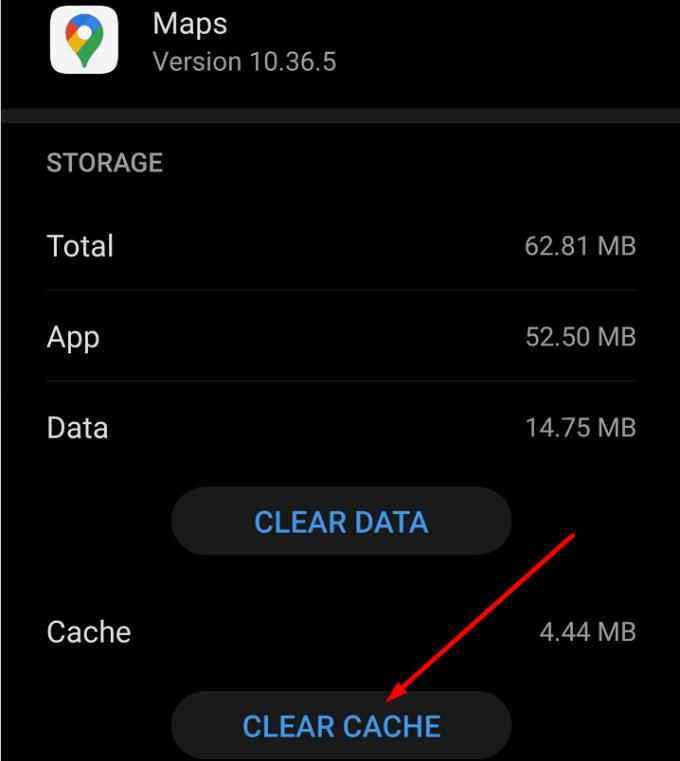
앱을 다시 실행하고 문제가 해결되었는지 확인합니다.
앱 중 하나가 제대로 작동하지 않는 경우 오래된 버전을 실행 중일 수 있습니다. Google 지도를 최신 앱 버전으로 업데이트하면 문제가 해결됩니다.
업데이트에 대해 말하자면 휴대전화에서 최신 OS 버전을 실행하고 있는지 확인하세요. Google 지도를 업데이트하려면 Play 스토어 앱을 열고 Google 지도를 검색하세요. 앱 옆에 업데이트 버튼 이 있으면 탭하세요.
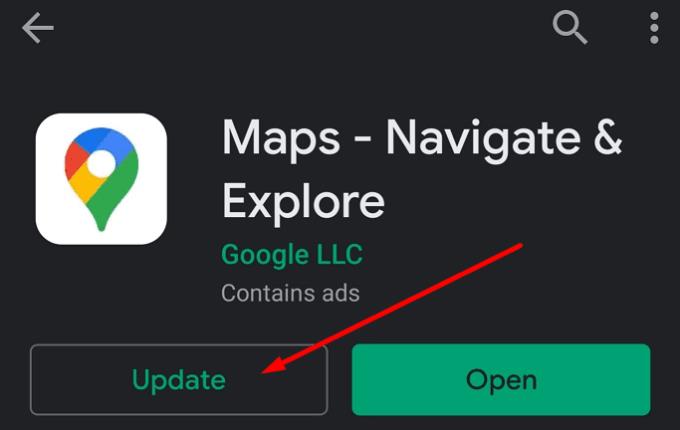
Google 지도에서 여전히 음성 안내를 제공하지 않으면 앱을 제거하십시오.
Google Play 스토어를 열고 검색창을 탭하세요.
Google 지도를 검색한 다음 제거 버튼 을 탭 합니다.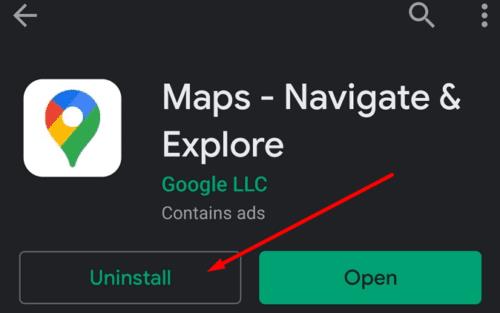
그런 다음 앱을 다운로드하여 다시 설치할 수 있습니다.
앱을 다시 설치하지 않고 아무 것도 작동하지 않으면 다른 GPS 및 내비게이션 앱으로 전환하십시오.
전화를 위한 최고의 Google 지도 대안으로는 Waze, HERE Maps 및 MapQuest가 있습니다. 그것들을 확인하고 귀하의 요구에 가장 적합한 앱을 고수하십시오.
Google 지도에서 두 지점 사이의 거리를 빠르게 측정하는 방법과 몇 가지 추가 정보입니다.
Google 지도로 탐색할 때 나침반 보정하는 방법과 위치 정확성 향상을 위한 효과적인 팁을 알아보세요.
특정 Google 지도 레이블이 더 이상 관련이 없으면 간단히 삭제할 수 있습니다. 당신이 그것을 할 수있는 방법은 다음과 같습니다.
구글 지도에서 중간 지점을 찾는 방법을 소개합니다. 거리 측정, 좌표 계산, 웹 앱 사용 등 다양한 방법을 안내합니다.
Google 지도에서 장소를 검색하는 방법에는 여러 가지가 있습니다. 간단히 주소를 입력하거나 지리적 좌표를 사용할 수 있습니다.
Google 지도는 PC와 모바일에서 고도 정보를 표시할 수 있습니다. 이 기능을 사용하려면 지형 옵션을 활성화해야 합니다.
Google 지도는 기술 대기업인 Google에서 개발한 지도 작성 응용 프로그램 서비스입니다. 웹 브라우저 및 귀하의 애플리케이션에서 사용할 수 있습니다.
Google 지도에 빠르게 핀을 꽂아 친구와 공유할 정확한 위치를 확인하세요. iPadOS 14, Android 및 Desktop에서 Google 지도 핀을 고정하는 방법을 알아보세요.
Google 지도가 가장 가까운 영업 중인 주유소를 찾는 데 어떻게 도움이 되는지 알아보세요.
Android용 Google 지도에서 위치를 저장하는 방법을 알아보세요.
같은 경로를 자주 사용하는 경우 Google 지도에 저장하는 것이 매우 편리합니다. 이것이 우리가 이 가이드를 만든 이유입니다.
Google 지도에 자전거 옵션이 표시되지 않으면 어떻게 합니까? 이 가이드는 도움이 되는 네 가지 문제 해결 제안을 제공합니다.
나만의 규칙을 만들고 나만의 Google 지도를 만드세요. 친구에게 최고의 관광 경로를 선택하도록 하고 반드시 가능한 한 빨리 거기에 도착하지 않도록 하십시오.
플러스 코드는 지구상의 모든 지역을 찾는 데 사용되는 지오코드 시스템인 Open Location Code 시스템에 의해 생성된 코드입니다. NS
탐색하는 동안 Google 지도가 자동 회전에 실패하는 경우 이 가이드는 이 문제를 해결하기 위한 세 가지 솔루션을 제공합니다.
도시를 탐색하는 동안 Google 지도 앱이 실시간으로 위치를 업데이트할 수 없는 경우 이 가이드를 사용하여 문제를 해결하세요.
Google 지도에서 휴대전화를 연 채로 거리를 헤매다가 새로운 위치에 도달하기 위해 한 번쯤은 경험해 보셨을 것입니다.
이 가이드에서는 PC 및 모바일에서 Google 지도 지도 언어 설정을 변경해야 하는 경우 따라야 할 단계를 나열하려고 했습니다.
최단 경로가 반드시 가장 빠른 경로는 아닙니다. 그렇기 때문에 Google 지도는 거리에 따라 가장 빠른 경로를 표시하지 않을 수 있습니다.
가스가 필요하십니까? Google 지도에서 가장 가까운 주유소의 위치를 확인하세요.
RAR 파일을 ZIP 파일로 변환하고 싶으신가요? RAR 파일을 ZIP 형식으로 변환하는 방법을 알아보세요.
MS Teams에서 동일한 팀원과 반복 회의를 예약해야 합니까? 팀에서 반복 회의를 설정하는 방법을 배워보세요.
단계별 튜토리얼을 통해 Adobe Reader에서 텍스트 및 텍스트 필드의 하이라이트 색상을 변경하는 방법을 보여드립니다.
이 튜토리얼에서는 Adobe Reader에서 기본 확대/축소 설정을 변경하는 방법을 보��줍니다.
Spotify가 컴퓨터를 시작할 때마다 자동으로 열리면 귀찮을 수 있습니다. 이러한 단계를 통해 자동 시작을 비활성화하세요.
LastPass가 서버에 연결하지 못하는 경우, 로컬 캐시를 지우고, 비밀번호 관리자를 업데이트하며, 브라우저 확장을 비활성화하세요.
Microsoft Teams는 현재 회의와 통화를 TV로 네이티브로 캐스팅하는 것을 지원하지 않습니다. 그러나 스크린 미러링 앱을 사용할 수 있습니다.
OneDrive 오류 코드 0x8004de88을(를) 수정하여 클라우드 저장소를 다시 활성화하는 방법을 알아보세요.
이 단계에 따라 구글 크롬 웹 브라우저의 캐시를 삭제하세요.
교차 참조는 문서를 훨씬 더 사용자 친화적이고, 체계적이며 접근 가능하게 만듭니다. 이 가이드는 Word에서 교차 참조를 만드는 방법을 가르쳐 줍니다.


























